Użyj grafiki w programie Word 2010
W tym rozdziale omówimy, jak używać grafiki w programie Word 2010. Możesz dodać piękno do dokumentów Microsoft Word, wstawiając różnorodne grafiki. W tym rozdziale nauczysz się dwóch sposobów dodawania grafiki.
Dodawanie obrazu w dokumencie
Poniższe kroki pomogą Ci dodać istniejący obraz w dokumencie Word. Zakłada się, że obraz jest już dostępny na komputerze, zanim dodasz go do dokumentu programu Word.
Step 1 - Kliknij dokument, w którym chcesz dodać zdjęcie.
Step 2 - Kliknij Insert a następnie kliknij Picture opcja dostępna w grupie ilustracji, która wyświetli plik Insert Picture Okno dialogowe.
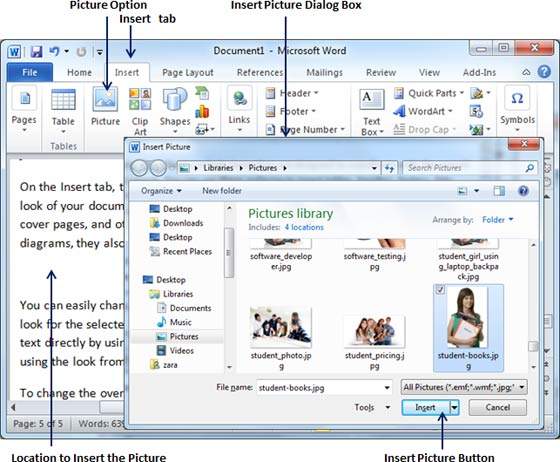
Step 3 - Możesz wybrać żądane zdjęcie za pomocą Insert PictureOkno dialogowe. Kiedy kliknieszInsertprzycisk, wybrany obraz zostanie wstawiony do twojego dokumentu. Możesz bawić się wstawionym obrazem na różne sposoby, na przykład możesz zastosować szybkie style do obrazu, możesz zmienić jego rozmiar lub możesz również zmienić jego kolor. Aby to wypróbować, po prostu - kliknij wstawiony obraz, a program Word udostępni wiele opcji dostępnych w ramachFormat aby sformatować wstawioną grafikę.
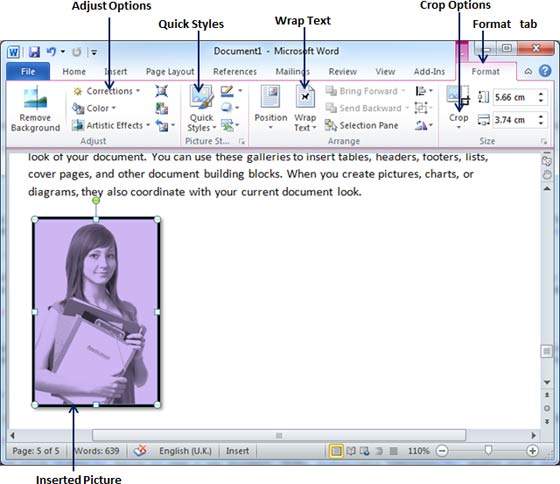
Możesz spróbować wstawić inne dostępne grafiki, takie jak Clipart, Różne kształty, Wykresy i SmartArt lub Zrzuty ekranu.
Dodawanie WordArt w dokumencie
WordArt umożliwia dodawanie fantazyjnych słów w dokumencie programu Word. Możesz dokumentować swój tekst na różne sposoby. Poniższe kroki pomogą Ci dodać WordArt do dokumentu.
Step 1 - Kliknij dokument, w którym chcesz dodać obiekt WordArt.
Step 2 - Kliknij Insert tab a następnie kliknij WordArtopcja dostępna w grupie Tekst; spowoduje to wyświetlenie galerii WordArt.
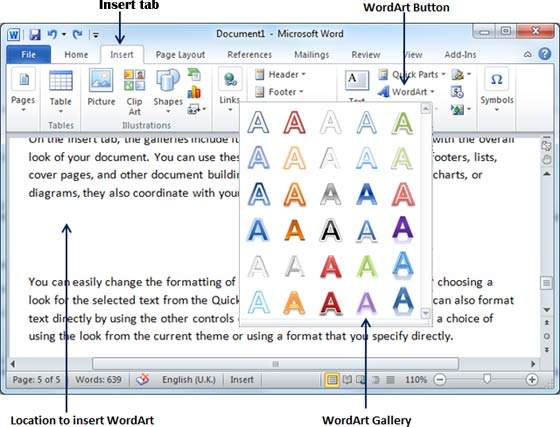
Step 3- Możesz wybrać dowolny styl WordArt z wyświetlanej galerii, klikając go. Teraz możesz zmodyfikować wstawiony tekst zgodnie z wymaganiami i możesz uczynić go jeszcze piękniejszym, używając różnych dostępnych opcji. Aby to wypróbować, po prostu kliknij dwukrotnie wstawiony obiekt WordArt, a program Word udostępni wiele opcji dostępnych w plikuFormataby sformatować obraz. Najczęściej używanymi opcjami sąShape Styles i WordArt Styles.
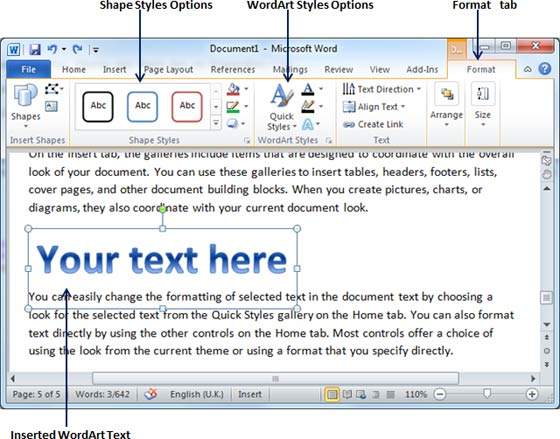
Możesz spróbować zastosować różne opcje do wstawionego obiektu WordArt, zmieniając jego style kształtu, kolory, style tekstu WordArt itp.